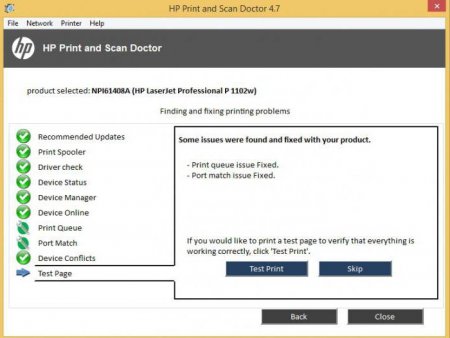Установка принтера HP LaserJet P1102: підключення, налаштування
У цій статті детально та поетапно буде описана установка принтера HP LaserJet P1102. В додаток до цього будуть наведені реальні технічні характеристики і вартість. Все це дозволить потенційному покупцеві визначитися з вибором, а новоспеченому власникові — налаштувати його і почати використовувати за прямим призначенням.
Позиціонування
Лазерний принтер HP даній моделі належить до друкуючих рішень початкового рівня. Насамперед на це вказує досить демократична вартість. А ось додаткові аргументи в цьому випадку — середнє якість виведених документів і мінімальний набір способів для підключення. Також на подібне позиціонування даного продукту вказує на те, що його місячний ресурс друку не перевищує 5000 сторінок. В результаті даний периферійний рішення відмінно підійде для створення підсистеми друку в невеликому офісі з кількістю робочих місць не більше 10. Також воно цілком успішно може використовуватися в робочій групі з аналогічною кількістю ПК. Ще одна можлива сфера його використання — будинок. У всіх інших випадках цей лазерний принтер повинен бути доповнений іншими друкуючим пристроєм з тієї причини, що його місячного обсягу з друку вже точно буде недостатньо.Комплектація
Лазерний принтер HP даної модифікації комплектується наступним чином: Принтер НР Р1102. Початковий картридж з наповненням у 70%. Шнур електроживлення. Диск з прикладним софтом і електронними версіями документації на даний периферійний пристрій. Коротке керівництво по налаштуванню в паперовому вигляді. Гарантійний талон. У комплект документації виробник не включив шнур інтерфейсний, за допомогою якого здійснюється підключення до системного блоку персонального комп'ютера. Цей аксесуар доведеться купувати новоспеченому власникові окремо і за додаткову плату.Технічні специфікації
Досить солідні, як для лазерного друкуючого рішення початкового рівня, у НР Р1102 технічні характеристики. Як було зазначено раніше, в основі його лежить лазерний метод отримання відбитків. Тому якість друку в цьому випадку досить низька, але його більш ніж достатньо для виведення текстової інформації, таблиць і діаграм. Також можна розраховувати і на отримання картинок в посередньої якості. До плюсів цього способу друку можна віднести великий обсяг друку на 30 днів — близько 5000 сторінок для НР Р1102 і швидкодія — 18 сторінок в односторонньому виконанні протягом хвилини. Додатково необхідно зазначити і те, що витрати на витратні матеріали та аксесуари в цьому випадку мінімальні. Максимальний розмір сторінки для друку — 210х297 або найбільш поширений на поточний момент формат А4. В додаток до цього можливий друк на сторінках з довільним розміром: налаштування принтера належним чином це дозволяє без особливих проблем зробити. Щільність паперу для друку повинна знаходитися в межах від 60 до 160г/м 2 . Спосіб підключення в даному випадку один — USB 2.0 але можна для цих цілей використовувати і інші сумісні модифікації цього універсального інтерфейсу.Вартість
Цей принтер компанією-виробником позиціонується як продукт початкового рівня. Як результат, вартість у нього повинна бути вельми і вельми скромною. Дійсно, цінник у принтера досить демократичний — 5000 рублів. Подібна вартість цілком і повністю відповідає параметрам і специфікаціям.Витяг з коробки
Установка принтера HP LaserJet P1102 починається з вилучення його з коробки. Ця процедура складається з таких етапів: За допомогою покажчиків на коробці визначаємо місце відкриття пристрою. З застосуванням канцелярського ножа або ножиць розрізаємо в цьому місці пакувальний скотч. Витягуємо з коробки периферійне лазерне друкуючий пристрій, картридж і всю «начинку». Демонтуємо фіксатори з принтера, які забезпечують безпечну його транспортування.Установка на місце використання. Підключення
Наступний етап — це установка принтера HP LaserJet P1102 на постійне місце. Як було зазначено раніше, це периферійний пристрій може бути підключено лише до персонального комп'ютера або інтелектуальному роутера з допомогою провідного інтерфейсу USB. Як у першому, так і в другому випадку всі функції сервера друку покладаються на найближчий ПК або роутер. Тому принтер повинен знаходитись як можна ближче до такого сервера. Максимально допустима довжина шнура при такому підключенні — 2 м. Після установки принтера за допомогою дроти електропостачання підключаємо його до мережі електропостачання змінного струму, а з використанням інтерфейсного кабелю — до персонального комп'ютера або роутера.Картридж
Наступний етап — це встановлення картриджа принтер HP LaserJet P1102. Для цього витягуємо його з захисного чохла. Потім відкриваємо передню панель принтера. На наступному етапі акуратно встановлюємо картридж всередину. У вихідній комплектації йде картридж моделі СЕ285А з ресурсом друку в 500 сторінок. Після перезаправки це число збільшується до 700 односторонніх аркушів. Також існує покращена модифікація даного картриджа — її модель CE785D. В цьому випадку можна розраховувати на друк 1500 сторінок від однієї його заправки.Установка драйверів
Далі повинна бути запущена програма установки принтера HP LaserJet P1102 з компакт-диска. Далі, слідуючи вказівкам майстра налаштування, виконуємо установку драйверів. При цьому налаштування принтера буде проводитися в автоматичному режимі, і яких-небудь дій від користувача не повинно виходити, крім тих, які будуть затребувані майстром. Як правило, на цьому етапі відбувається включення принтера.Друк тестової сторінки
Наступний етап — це друк тестової сторінки і перевірка працездатності принтера. В лоток подачі укладаємо сторінку. Потім на ввімкненому ПК заходимо в меню «Пуск». Далі вибираємо «Панель управління». У ній знаходимо піктограму «Принтери» і відкриваємо її. У відкритому переліку знаходимо НР Р1102 і викликаємо його меню правою кнопкою маніпулятора. Потім вибираємо пункт «Властивості». Потім на вкладці «Головна» знаходимо кнопку «Тестова сторінка» і натискаємо її. Якщо все зроблено правильно, то почнеться друк тестового листа. В іншому випадку можна говорити, що стався збій установки принтера HP LaserJet P1102. Необхідно з'ясувати причину цієї несправності. Це може бути те, що принтер відключений або ж драйвера на USB — порти не встановлені. Загалом, необхідно провести комплексну діагностику комп'ютерної системи і знайти несправність. Потім її усуваємо і повторюємо друк тестової сторінки.Підсумки
В даному матеріалі була розписана установка принтера HP LaserJet P1102. Нічого надскладного в наведеному раніше алгоритмі немає, і таку операцію може зробити кожен користувач персонального комп'ютера.Цікаво по темі

Лазерний принтер початкового рівня HP 2035: опис і характеристики
Рішенням початкового рівня є принтер на основі методу лазерного друку HP 2035. На це вказують доволі скромні його технічні характеристики і вартість.

HP 1102 лазерний принтер: характеристики, картридж, відгуки
Доступне друкуючий пристрій на основі лазерної технології з великим об'ємом місячної друку та високим ...

Принтер HP 1200: технічні характеристики і відгуки
Лазерний принтер преміального рівня з досить великим обсягом друку на місяць - це все HP 1200. ...

Samsung ML-1641: чудовий принтер для домашнього застосування
До найбільш доступним друкуючим рішень на базі лазерної технології належить Samsung ML - 1641. Основна сфера його використання – це офіси з кількістю

Принтер Samsung CLP-310: інструкція із застосування, характеристики і відгуки
Лазерний принтер здатний друкувати кольорові зображення в досить високій якості і з прийнятною швидкодією — це Samsung CLP-310. Дане рішення відмінно

Xerox Phaser 6000: ідеальний принтер для малих робочих груп
Xerox Phaser 6000 — це чудовий принтер для організації підсистеми друку в рамках невеликих робочих груп з кількістю робочих місць до 15 штук. Лазерна